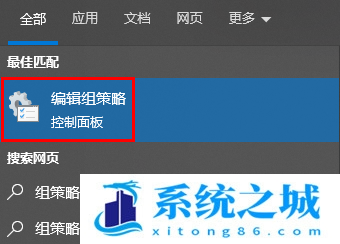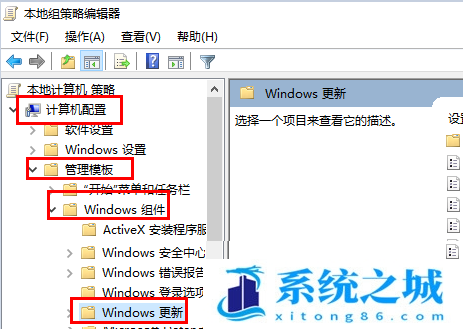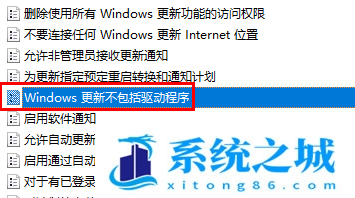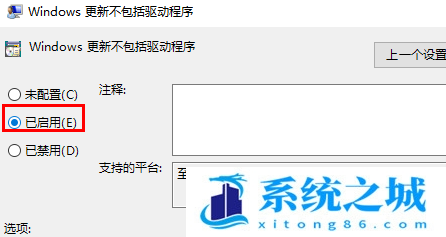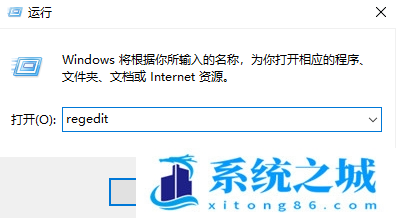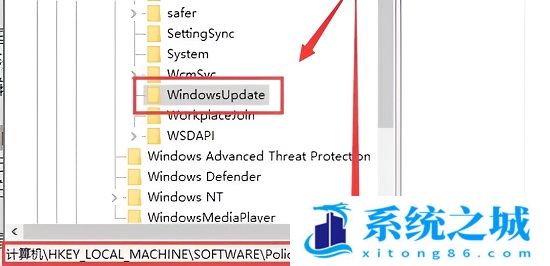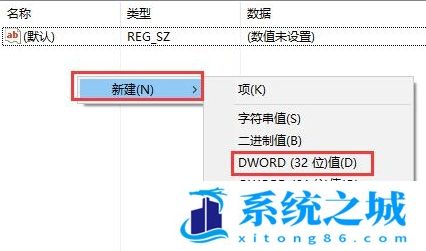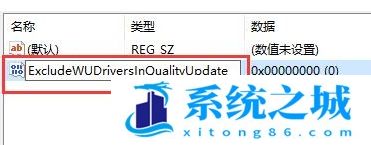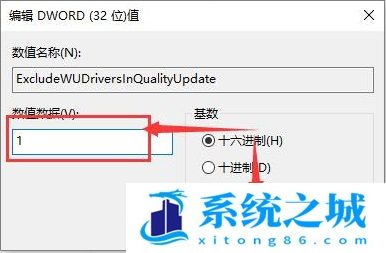win10怎么处理待机后黑屏只显示鼠标
时间:2022-11-17 来源:网络 人气:
win10系统虽然非常的好用,也有很多的使用电脑的小伙伴们还在使用这个版本的电脑操作系统,但是还是不免在这个版本中有许多BUG的出现,其中比较出名的就是在用户电脑待机后接着开启,发现屏幕全黑,但鼠标是被显示出来的,遇到这种情况完全进行不了电脑工作,所以今天小编用文章的形式为大家带来解决方法!
win10待机后黑屏只显示鼠标的解决方法分享
此问题大部分是因为显卡驱动更新BUG而造成的,重启电脑后,执行以下操作。
第一种、Windows专业版:
1、如果是Windows 10专业版专业版的用户,可以直接搜索搜索栏输入“组策略”后按回车键进入“编辑组策略”
2、在“计算机配置”中依次展开“管理模板-Windows组件-Windows更新”。
3、点击Windows更新文件夹后,在右侧找到“Windows更新不包括驱动程序”。
4、双击打开该项目,然后在左上方选择“已启用”,然后应用。
第二种、Windows家庭版:
1、按下键盘上的组合键“Win+R”打开运行窗口,输入“regedit”打开注册表。
2、然后在注册表中依次展开文件夹:HKEY_LOCAL_MACHINE\SOFTWARE\Policies\Microsoft\Windows\WindowsUpdate。
3、然后在右侧空白窗口中鼠标右键,点击“新建-DWORD(32位)值”,64位系统的也同样创建32位的。
4、然后将此新建的文件命名为“ExcludeWUDriversInQualityUpdate”。
5、双击打开该文件,将数值设置为1,然后点击确定就行了。
相关推荐
- Win11全系通用激活码 安装序列号KEY万能 更换系统产品密钥
- win10/win11专业版激活码 (2025年6月28日更新) 全版本通用
- Windows11/10系统永久激活码2025 Office全系列永久激活码2025
- Win11专业版永久激活支持更新 Win11最新激活码支持后续版本
- win11+office2024最新激活码专业版等密钥 无需激活工具含安装包2025
- 极限精简版win11 24H2专业版915M 一键安装永久激活v2025
- office2024企业长期版在线激活码秘钥 office2024专业增强版神K激活码
- 925M极限精简版win11专业版 24H2正式版 游戏办公专用稳定超速
- 不忘初心 Windows11 24H2+ LTSC 2024 x64 超级精简游戏无更新版
- Windows 11 专业版安装激活密钥 Windows 11 企业版安装激活密钥
教程
Win11教程排行
- 1 官方 Windows 11 激活密钥 Windows 11 23H2 序列号(永久激活)
- 2 win11专业版激活密钥(2022年12月最新激活码附激活方法)
- 3 Win11 22H2共享打印机提示0x00000709错误怎么办
- 4 2023版最新win11专业工作站版永久激活密钥
- 5 Win11专业版激活密钥神KEY_Win11序列号万能批量激活码
- 6 Win11共享打印机0x00000bc4错误_Win11解决0x00000bc4错误
- 7 Win11电源管理在哪里_Win11系统电源怎么设置
- 8 win11系统提示更新需要更新吗?win11系统更新好还是不好?
- 9 Win11按文件名和内容搜索_Win11文件内容搜索设置
- 10 华硕主板CPU风扇转速调节_华硕BIOS改CPU风扇转速

系统教程
- 1 应用程序无法正常启动,游戏软件报错0xc0000142解决办法+修改工具
- 2 Win11/win10/Win7系统各版本永久激活密钥及激活错误解决方法
- 3 Vmware17/16虚拟机去虚拟化工具修改虚拟机硬件教程+成品系统过检测
- 4 联想笔记本如何重装系统?联想笔记本重装系统的方法
- 5 联想拯救者Y7000P如何重装系统?笔记本重装纯净系统工具镜像
- 6 MSDN下载哪个版本最稳定?最稳定的MSDN系统推荐
- 7 稳定版 Windows Server 2022 22H2 服务器系统 正式版免激活
- 8 ROG枪神7如何重装系统?重装枪神7笔记本系统的方法
- 9 Win11电源选项快速启动选项没了怎么办
- 10 暗影精灵4笔记本蓝屏后无法开机如何解决